win8.1系统如何调整磁贴大小 如何在win8.1电脑上设置磁贴的大小
更新时间:2023-08-11 18:08:44作者:jiang
win8.1系统如何调整磁贴大小,Win8.1系统作为微软最新的操作系统之一,为用户提供了更加便捷和个性化的使用体验,其中磁贴作为Win8.1系统的一个重要特点,为用户提供了快速访问和实时更新的功能。有时候我们可能希望调整磁贴的大小,以便更好地适应我们的使用习惯和需求。在Win8.1电脑上如何设置磁贴的大小呢?本文将为大家详细介绍Win8.1系统中如何调整磁贴的大小的方法和步骤。无论是希望放大磁贴以便更清晰地查看内容,还是希望缩小磁贴以便节省屏幕空间,都可以通过简单的操作来实现。让我们一起来了解这些方法吧!
操作步骤如下:(优盘启动制作装win8.1系统)
一、Win8的操作界面:
在Win8系统下,磁贴仅有两种大小:放大和缩小

二、Win8.1的操作界面:
1、Win8.1就有四种模式:大、宽、中、小
2、在磁贴上,右键单击,选择“调整大小”
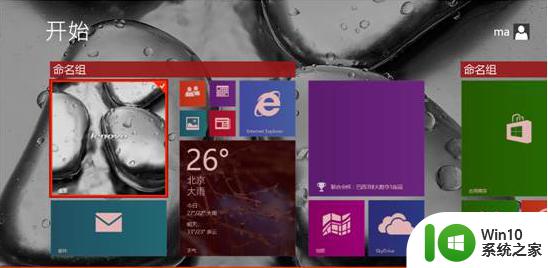
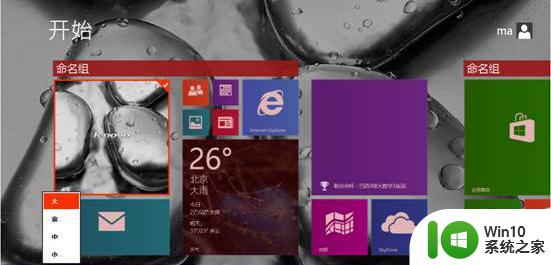
3、就可以根据自己的需求,去调试磁贴的大小。
综上所述:这也就是Win8.1如何设置磁贴大小的方法,如你还不知道在哪里设置设置磁贴大小的可以看看上述的内容,你就知道Win8.1如何设置磁贴大小了。在这里希望能够帮到有需要的人。
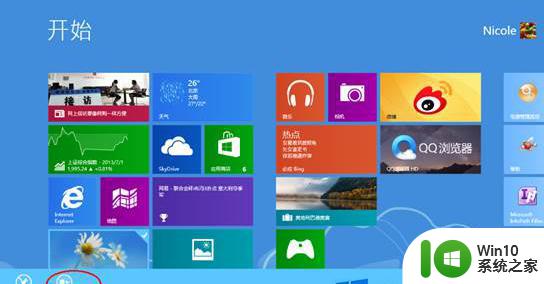
以上就是Win8.1系统如何调整磁贴大小的全部内容,如果您仍有疑问,请参考小编的步骤进行操作,希望这对您有所帮助。
win8.1系统如何调整磁贴大小 如何在win8.1电脑上设置磁贴的大小相关教程
- 如何转变图片大小 如何在电脑上调整照片大小
- win8设置系统字体大小步骤 win8系统如何调整字体大小
- 如何压缩电脑图片大小而不改变像素尺寸 在电脑上如何调整图片大小使其保持固定的文件大小
- 电脑字体大小怎么设置方法 电脑字体如何调整大小
- 电脑声音在哪里调节大小 电脑上调整声音大小的技巧
- 如何调整Windows电脑桌面图标大小 在哪里找到Windows操作系统中的桌面图标大小设置
- 如何在Windows 10上调整C盘空间大小 通过磁盘管理工具扩大Windows 10中的C盘空间
- plsql如何设置字体大小 PL/SQL如何调整字体大小
- 如何更改系统字体大小 系统字体大小调整方法
- 电脑桌面图标缩小方法 如何调整电脑上图标的大小
- 字体变大怎么调电脑 在电脑上怎么调整字体的大小
- notepad++设置字体大小的方法 notepad 如何调整字体大小
- U盘装机提示Error 15:File Not Found怎么解决 U盘装机Error 15怎么解决
- 无线网络手机能连上电脑连不上怎么办 无线网络手机连接电脑失败怎么解决
- 酷我音乐电脑版怎么取消边听歌变缓存 酷我音乐电脑版取消边听歌功能步骤
- 设置电脑ip提示出现了一个意外怎么解决 电脑IP设置出现意外怎么办
电脑教程推荐
- 1 w8系统运行程序提示msg:xxxx.exe–无法找到入口的解决方法 w8系统无法找到入口程序解决方法
- 2 雷电模拟器游戏中心打不开一直加载中怎么解决 雷电模拟器游戏中心无法打开怎么办
- 3 如何使用disk genius调整分区大小c盘 Disk Genius如何调整C盘分区大小
- 4 清除xp系统操作记录保护隐私安全的方法 如何清除Windows XP系统中的操作记录以保护隐私安全
- 5 u盘需要提供管理员权限才能复制到文件夹怎么办 u盘复制文件夹需要管理员权限
- 6 华硕P8H61-M PLUS主板bios设置u盘启动的步骤图解 华硕P8H61-M PLUS主板bios设置u盘启动方法步骤图解
- 7 无法打开这个应用请与你的系统管理员联系怎么办 应用打不开怎么处理
- 8 华擎主板设置bios的方法 华擎主板bios设置教程
- 9 笔记本无法正常启动您的电脑oxc0000001修复方法 笔记本电脑启动错误oxc0000001解决方法
- 10 U盘盘符不显示时打开U盘的技巧 U盘插入电脑后没反应怎么办
win10系统推荐
- 1 电脑公司ghost win10 64位专业免激活版v2023.12
- 2 番茄家园ghost win10 32位旗舰破解版v2023.12
- 3 索尼笔记本ghost win10 64位原版正式版v2023.12
- 4 系统之家ghost win10 64位u盘家庭版v2023.12
- 5 电脑公司ghost win10 64位官方破解版v2023.12
- 6 系统之家windows10 64位原版安装版v2023.12
- 7 深度技术ghost win10 64位极速稳定版v2023.12
- 8 雨林木风ghost win10 64位专业旗舰版v2023.12
- 9 电脑公司ghost win10 32位正式装机版v2023.12
- 10 系统之家ghost win10 64位专业版原版下载v2023.12